Photoshop调出美女人像通透唯美肤色效果

来源:网易博客 作者:lixiner5200
效果图:

原图片:

第一步:使用可选颜色,调出主色调来。
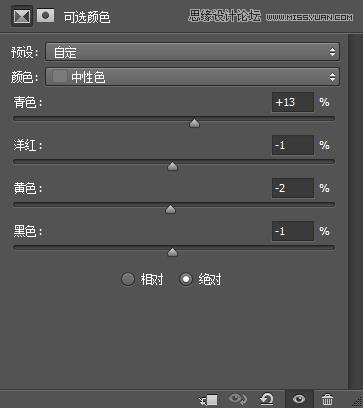
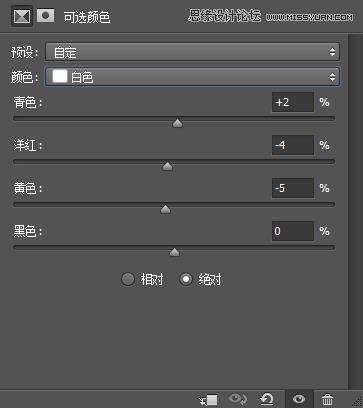
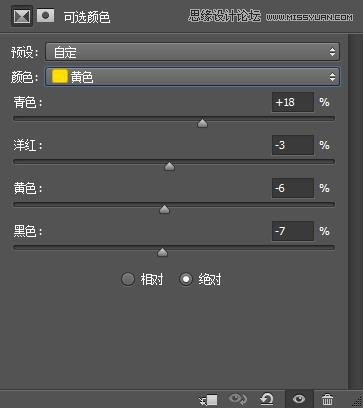
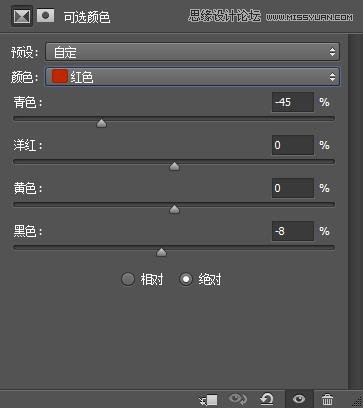
第二步:整体调色,使用色彩平衡工具吧。

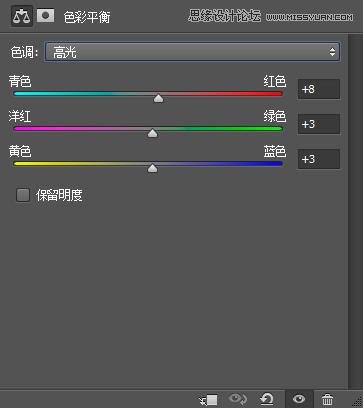
第三步:盖印一层。盖印的方法:按shift+ctrl+alt+e键 就OK了。
然后就是锐化下图片。锐化自己做哦。
第四步:微调红色,使用色彩平衡。
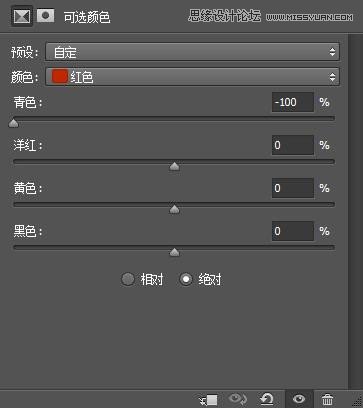
第五步:这步可做可不做,随你哦,亲。
修复下文字。加上自己的文字就OK了.

页面载入中...

来源:网易博客 作者:lixiner5200
效果图:

原图片:

第一步:使用可选颜色,调出主色调来。
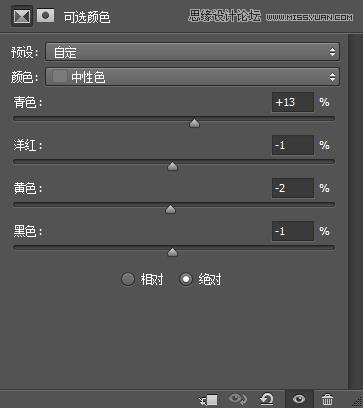
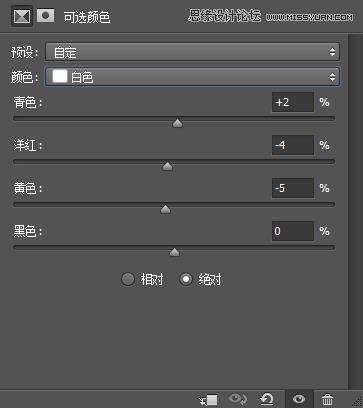
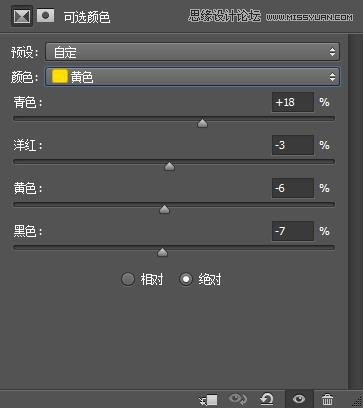
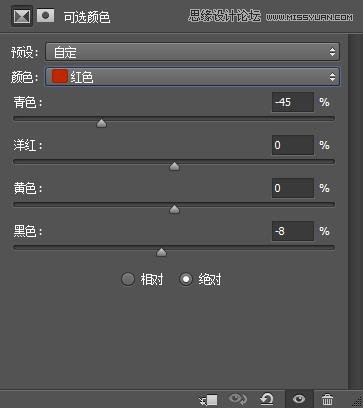
第二步:整体调色,使用色彩平衡工具吧。

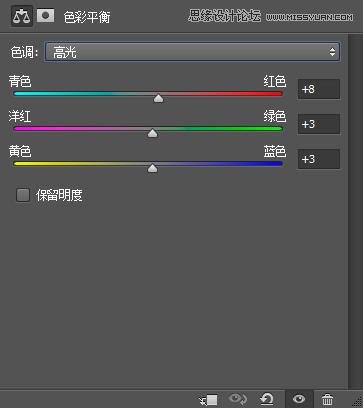
第三步:盖印一层。盖印的方法:按shift+ctrl+alt+e键 就OK了。
然后就是锐化下图片。锐化自己做哦。
第四步:微调红色,使用色彩平衡。
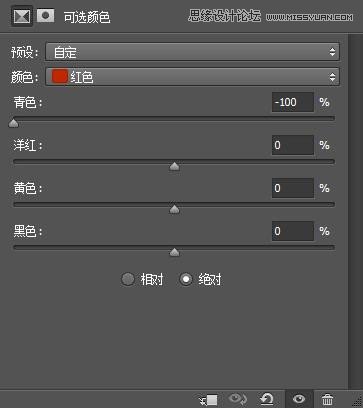
第五步:这步可做可不做,随你哦,亲。
修复下文字。加上自己的文字就OK了.

分享:
设计原的发展离不开您的支持与帮助,如果您觉得设计原对您有所帮助 可以用微信扫描
相应二维码打赏设计原,赏金将全部用于网站建设
微信
